學用Fireworks中的特效 [1]
編輯:Fireworks基礎
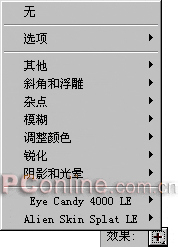
若再留心一下,你或許還會發現,通過“濾鏡”菜單為矢量對象添加效果時,會彈出一個提示框,示意使用該操作的同時會將此對象轉成位圖。而通過“添加效果”按鈕為矢量對象添加相同的濾鏡效果時,卻仍可以保留對象的矢量狀態。這也就為我們在使用“濾鏡”功能時,是否保留對象的矢量模式提供了選擇。但一般情況下,我們都更願意通過屬性欄中的“添加效果”按鈕為對象添加濾鏡,因為保留對象的矢量狀態將會為日後可能需要的重新編輯帶來方便。
一、各項特效功能
特效可以應用於矢量對象、位圖圖像和文本對象。在為圖形對象添加特效時,可點擊其屬性框右側的“添加效果” 按鈕,然後在彈出的特效選擇項中選取一種或多種需要的特效。在Fireworks MX 2004中,特效共被分成“”、“斜角和浮雕”、“雜點”等9個類別,下面我們就從這9個類別中的“其他”項開始,逐步為大家講解各項特效的相關功能。
1、“其他”項
>“查找邊緣”
當為圖像添加該特效後,可將圖像中顏色對比較深的部分轉變成線條,從而使圖像看起來有點像線條畫。如圖02。

>“轉換為Alpha”
為圖像添加該效果後,將基於圖像的透明度把對象轉換成黑白的半透明狀。如圖03。

小編推薦
熱門推薦